Pinfinder – Kjenn dens evne til å gjenopprette glemte skjermtidspassord
Hvis du glemmer passordet for skjermtid eller begrensninger på en gammel iPhone-sikkerhetskopi, kan du bli utestengt fra viktige innstillinger eller innhold, selv om dataene ligger der i iTunes. I stedet for å slette enheten eller gjette i det uendelige, kan du bruke et lett gjenopprettingsverktøy som heter PinfinnerUten jailbreak eller tilgang til skyen samler den inn krypterte sikkerhetskopidata gjennom en lokal skanneprosess og henter den glemte koden i løpet av sekunder. Instruksjonene nedenfor vil hjelpe deg med å lære om appens funksjonalitet og egenskaper, samt sammenligning og funksjoner mot andre verktøy.
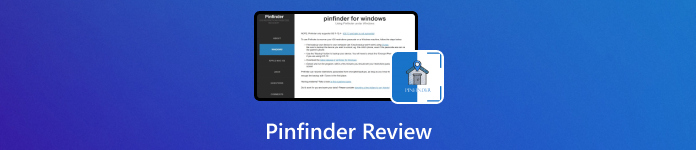
I denne artikkelen:
Del 1. Hva er Pinfinder?
For brukere som håndterer eldre iOS-sikkerhetskopier, tilbyr Pinfinder iOS en teknisk, men effektiv løsning for å gjenopprette glemte skjermtid-passord. Dette gratisverktøyet med åpen kildekode skanner krypterte iTunes-sikkerhetskopier lokalt for å trekke ut det 4-sifrede eller 6-sifrede passordet uten å endre selve sikkerhetskopien. Den støtter iPhones, iPads og iPod touch-enheter som kjører iOS 7.0 til iOS 12.4, og fungerer på tvers av Windows-, macOS- og Linux-plattformer.
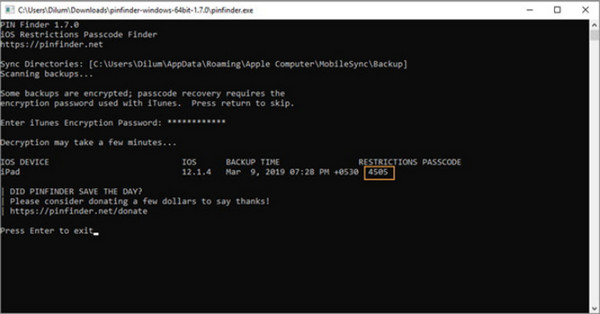
Pinfinder er svært rask og har databeskyttelse siden den er helt offline. Den kan brukes ideelt av IT-fagfolk, digitale etterforskere eller alle som har lang erfaring med teknologi, og gir en direkte rute som ikke krever tilbakestilling av enheten for å overvinne passordbarrieren.
Del 2. Viktige funksjoner i Pinfinder
Her er hovedfunksjonene til Pinfinder iPhone som gjør den til et effektivt verktøy for gjenoppretting av passord:
• Pinfinder er helt gratis og åpen kildekode, uten skjulte kostnader eller annonser.
• Den kjører på Windows, macOS og Linux, og tilbyr bred plattformstøtte.
• Verktøyet fungerer offline og leser data direkte fra den krypterte iTunes-sikkerhetskopien din.
• Pinfinder iPhone støtter enheter som kjører iOS 7.0 til og med iOS 12.4.
• Den kan gjenopprette passord for skjermtid eller begrensninger på bare noen få sekunder.
• Programmet er lett og krever ingen installasjon for å kjøre.
• Den endrer eller skader ikke den opprinnelige sikkerhetskopien under gjenopprettingsprosessen.
Del 3. Slik bruker du Pinfinder – trinnvis veiledning
Tenker på hvordan jeg skal gå frem for å aktivere Pinfinder for å hente en glemt skjermtid-passordVel, prosedyren er mindre kompleks enn du kanskje tror. Det spiller ingen rolle om du bruker Windows, macOS eller Linux; det viktigste er at du må ha en kryptert sikkerhetskopi av iPhonen din. Det bør ordnes, og Pinfinder tar seg av resten.
På Windows
Koble iOS-enheten din til PC-en og åpne iTunes med USB-kabelen.
Klikk på ikonet for enheten din, og klikk deretter Sammendrag og klikk deretter Sikkerhetskopier nå for å lage en ny kryptert sikkerhetskopi.
Du kan laste ned og installere programmet på Windows ved å besøke Pinfinders offisielle nettsted.
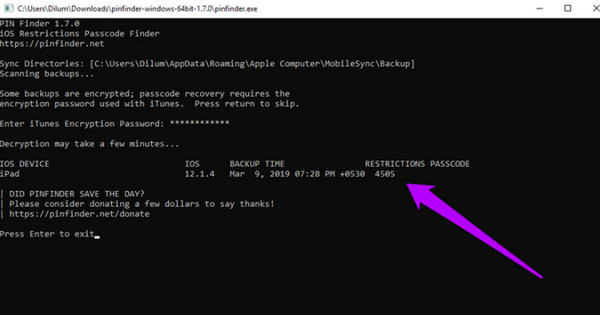
På Mac
Bruk også Finder til å sikkerhetskopiere iPhonen din og sørge for at sikkerhetskopien er kryptert.
Pinfinder versjon 5.0.1 er den nyeste versjonen av Pinfinder som er tilgjengelig på Mac.
For å starte, finn Pinfinder-appen og åpne den ved å høyreklikke på den.
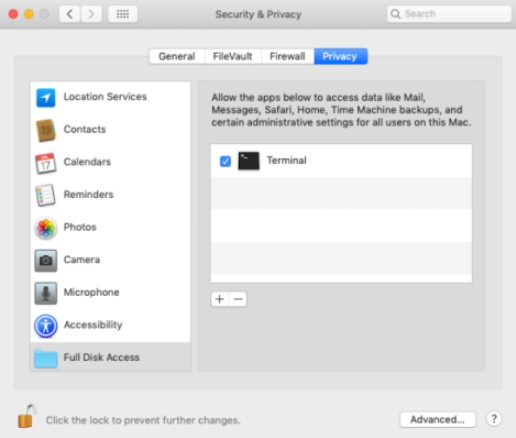
På Linux
USB-deling: Du bør koble Linux-maskinen din til iPhonen din.
Lag en kommandolinjesikkerhetskopi, for eksempel med libimobiledevice, for å få en kryptert sikkerhetskopi i iTunes-stil.
Installer og last ned PinFinder på Linux, som skal komme rett til sikkerhetskopimappen.
Del 4. Fordeler og ulemper med Pinfinder
Som med alle verktøy har iOS Pinfinder sine fordeler og begrensninger. Å være bevisst på de to kan hjelpe deg med å velge om det er et verktøy som passer for dine omstendigheter.
Fordeler
- Helt uten kostnad, noe som gjør det til et alternativ for enhver iOS-bruker uten skjulte kostnader.
- Muligheten til å gjenopprette en forlagt passordkode som brukes til å låse opp skjermtid eller begrensninger ved å skanne uten å endre informasjonen din i en kryptert iTunes-sikkerhetskopi.
- Den er kompatibel med en rekke Apple-produkter, som iPhone, iPad og iPod touch, og fungerer på Windows-, macOS- og Linux-systemer.
Ulemper
- Pinfinder kan ikke fjerne eller slå av Skjermtid-passordet; det viser bare det eksisterende fra sikkerhetskopien din.
- Prosessen kan føles litt teknisk eller forvirrende for nybegynnere, spesielt på Mac- og Linux-systemer, på grunn av tillatelsesinnstillinger og kommandolinjeverktøy.
- Den støtter bare iOS-versjoner mellom 7.0 og 12.4, så den er ikke kompatibel med enheter som kjører iOS 13 eller nyere.
Del 5. 3 beste alternativer til Pinfinder å bruke
1. imyPass iPassGo – Et profesjonelt alternativ med flere funksjoner
imyPass iPassGo er et premium iOS-opplåsingsverktøy som går utover grunnleggende gjenoppretting av passord. I motsetning til Pinfinder iOS, som bare henter ut skjermtid-passordet fra en sikkerhetskopi, kan iPassGo fjerne skjermtid, låseskjerm, Apple-ID og til og med MDM-låser direkte fra enheten, uten behov for sikkerhetskopiering.
Den støtter alle iOS-versjoner, inkludert den nyeste iOS 17, noe som gjør den til en fremtidssikker løsning. iPassGo er ideell for brukere som er helt utelåst eller har mer enn bare en glemt skjermtidskode, og takler tekniske iOS-begrensninger som Pinfinder iOS rett og slett ikke kan nå.
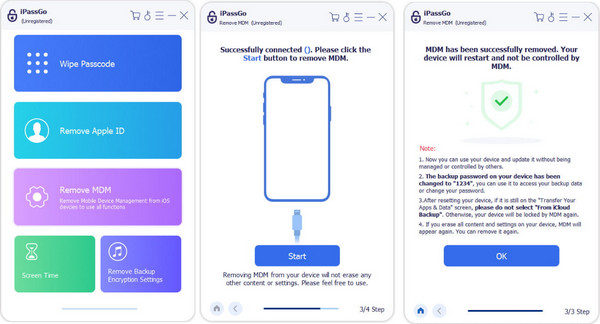
2. Tenorshare 4uKey
Hvis målet ditt er å fjerne låseskjermen eller skjermtidspassordet helt, og du har glemt reservepassordet, Tenorshare 4uKey er et enkelt verktøy som kan hjelpe. Selv om PinFinder iPhone er begrenset til å gjenopprette passord fra krypterte sikkerhetskopier, tilbyr 4uKey en direkte opplåsingsprosess som fungerer selv uten å vite det opprinnelige passordet. Den bruker de nyere iOS-versjonene og forskjellige typer enheter, selv om det kan føre til en fullstendig tilbakestilling av en enhet, noe som innebærer muligheten for datatap. Likevel er det et verdifullt iPhone-opplåser for å knekke forskjellige iPhone-låser.
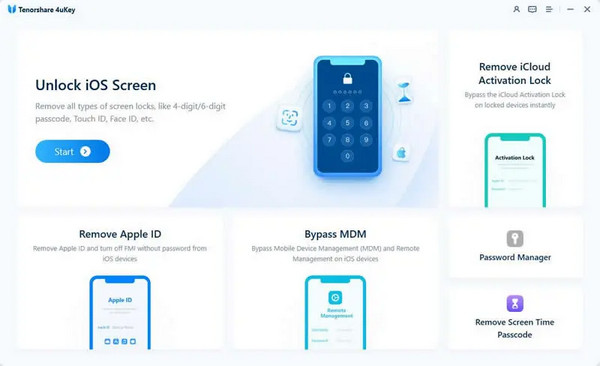
3. Apples offisielle gjenopprettingsalternativer
Apple har offisielle gjenopprettingsløsninger for å hjelpe disse brukerne, og dette er en trygg rute, om enn med strenge vilkår. Hvis du har en aktivert Apple-ID, kan du også tilbakestille skjermtidspassordet. I andre tilfeller er det mulig å slette og gjenopprette enheten via iTunes eller iCloud. Selv om denne teknikken er mindre farlig og offisielt anbefales, er den lite fleksibel. I motsetning til PinFinder, som trekker ut koden uten å berøre dataene dine, kan en Apple-løsning ganske ofte føre til totalt tap av data med mindre en nylig sikkerhetskopi er tilgjengelig. Det er ikke en ideell måte, siden personen vanligvis ikke ønsker å tilbakestille for å få rask gjenoppretting, selv om det er en troverdig måte.
Konklusjon
Dersom man glemmer skjermtidspassordet, kan apper som PinFinder gi en pålitelig og lettvint løsning, i hvert fall for eldre iOS-versjoner. Selv om den har utmerket ytelse i gjenoppretting av passord fra krypterte sikkerhetskopierte iTunes-enheter, har den begrensninger i brukervennlighet og versjoner.
Dersom brukere opplever større iOS-begrensninger eller nyere firmware, kan mer intensive verktøy som f.eks. imyPass iPassGo, eller Tenorshare 4uKey burde være mer imøtekommende. Og selv de som ønsker å forbli i Apples økosystem, har en trygg, om enn smal måte å gjøre det på via offisielle gjenopprettingsmidler. Enten du ønsker en enkel guide om hvordan bruke PinFinder eller trenger et kraftigere alternativ, avhenger det riktige verktøyet av din spesifikke situasjon.
Hot løsninger
-
Lås opp iOS
- Gjennomgang av gratis iCloud Unlock Services
- Omgå iCloud-aktivering med IMEI
- Fjern Mosyle MDM fra iPhone og iPad
- Fjern support.apple.com/iphone/passcode
- Anmeldelse av Checkra1n iCloud Bypass
- Omgå passordet for iPhone-låseskjermen
- Hvordan jailbreak iPhone
- Lås opp iPhone uten datamaskin
- Omgå iPhone låst til eier
- Fabrikkinnstilt iPhone uten Apple ID-passord
-
iOS-tips
-
Lås opp Android
-
Windows-passord

